Как преобразовать строки в столбцы в Google Таблицах
Google листы Google Герой / / June 14, 2021

Последнее обновление

Измените макет электронной таблицы быстро и легко с помощью функции транспонирования. Вот как преобразовать строки в столбцы в Google Таблицах.
Когда вы создаете электронную таблицу, иногда понимаете, что данные лучше отформатировать по-другому. И хотя хорошо знать это до того, как вы начнете вводить свои данные, это не всегда происходит так.
Вы можете настроить несколько столбцов только для обнаружения; они лучше подходят в виде рядов или наоборот. Как функция транспонирования в Microsoft Excel, Google Таблицы дает вам такую же возможность. Это позволяет легко преобразовывать строки в столбцы или наоборот.
Преобразование строк и столбцов в Google Таблицах
Вы будете использовать тот же процесс в Google Таблицах, чтобы преобразовать строки в столбцы, как столбцы в строки. Итак, войдите в Таблицы, откройте книгу и выберите лист, который хотите использовать.
- Выделите ячейки, которые хотите транспонировать. Вы можете легко сделать это, выбрав первую ячейку, а затем перетащив остальные.
- Либо щелкните правой кнопкой мыши и выберите Копировать или щелкните Редактировать > Копировать из меню.
- Выберите ячейку, в которую вы хотите поместить преобразованные данные.
- Щелкните правой кнопкой мыши или щелкните Редактировать из меню. Выбирать Специальная вставка > Вставить транспонированный.
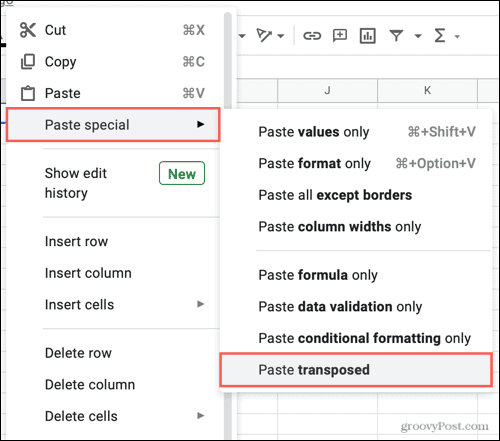
Затем вы должны увидеть, как ваши данные перевернуты в новый макет. Для этого практического руководства мы преобразовали строки в столбцы, как показано на скриншоте ниже.

Удалить исходные данные
Теперь, когда вы преобразовали свои строки в столбцы или наоборот, у вас все еще есть исходные данные. Таким образом, даже если вы используете действие «Вырезать» вместо «Копировать» на шаге 2 выше, эти данные останутся. Но вы можете легко удалить его, удалив данные в ячейках или удалив эти столбцы.
- Выберите ячейки, содержащие исходные данные, и нажмите Удалить ключ.
- Выберите столбцы, перетаскивая их. Щелкните правой кнопкой мыши или щелкните стрелку рядом с заголовком столбца и выберите Удалить столбцы X - X.
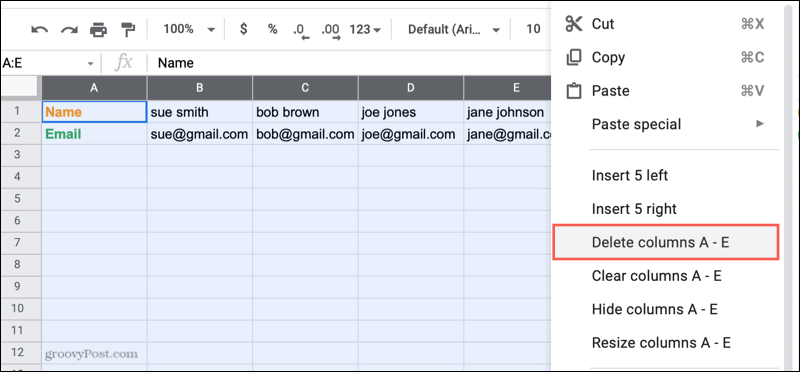
В зависимости от того, куда вы вставили транспонированные данные, вы также можете удалить строки. Просто убедитесь, что ваши преобразованные данные не пострадают.
- Выделите строки, перетащив их, щелкните правой кнопкой мыши и выберите Удалить строки X - X.
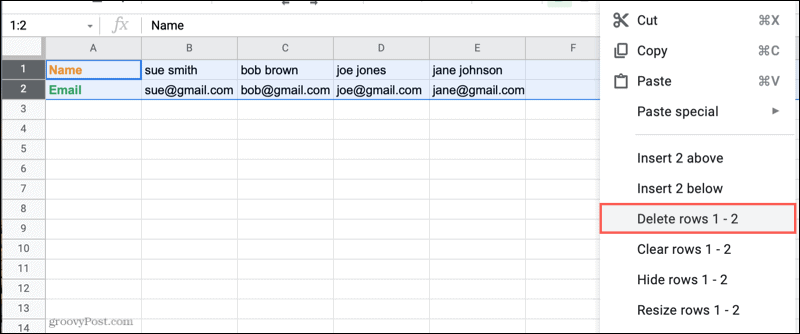
Кончик: Если вы случайно удалили данные, нажмите Отменить в левой части панели инструментов. Вы можете нажимать кнопку непрерывно, чтобы отменить каждое последнее действие по порядку.
Сделайте так, чтобы макет Google Таблиц работал на вас
Вам не нужно зацикливаться на макете, который вы выбираете при первом создании таблицы. С помощью таких полезных функций, как транспонирование, вы можете легко преобразовывать строки и столбцы для наилучшего отображения данных и работы с ними.
Чтобы узнать о связанных темах при работе с таблицами, взгляните на как закрепить, скрыть или сгруппировать столбцы и строки или же как получить статистику столбца в Google Таблицах.
Как очистить кеш, файлы cookie и историю просмотров Google Chrome
Chrome отлично сохраняет историю просмотров, кеш и файлы cookie, чтобы оптимизировать производительность вашего браузера в Интернете. Ее как ...
Согласование цен в магазине: как узнать цены в Интернете при совершении покупок в магазине
Покупка в магазине не означает, что вы должны платить более высокие цены. Благодаря гарантиям совпадения цен вы можете получать онлайн-скидки при покупках в ...
Как подарить подписку Disney Plus с помощью цифровой подарочной карты
Если вам нравится Disney Plus и вы хотите поделиться им с другими, вот как купить подписку Disney + Gift за ...
Ваш путеводитель по совместному использованию документов в Google Документах, Таблицах и Презентациях
Вы можете легко сотрудничать с веб-приложениями Google. Вот ваше руководство по совместному использованию в Google Документах, Таблицах и Презентациях с разрешениями ...

